
הרשמה כמנוי/ה ל‑Apple Arcade ב‑App Store ב‑Mac
מינוי ל‑Apple Arcade מאפשר הורדה והפעלה של אוסף משחקים חדשים ופורצי דרך מה‑App Store בכל המכשירים הנתמכים שלך.
ניתן להירשם ל‑Apple Arcade או ל‑Apple One, שכולל את Apple Arcade ושירותים נוספים. עיין/י במאמר מחלקת התמיכה של Apple בשם Bundle Apple subscriptions with Apple One (קבלת חבילה של מינויי Apple ברכישת Apple One).
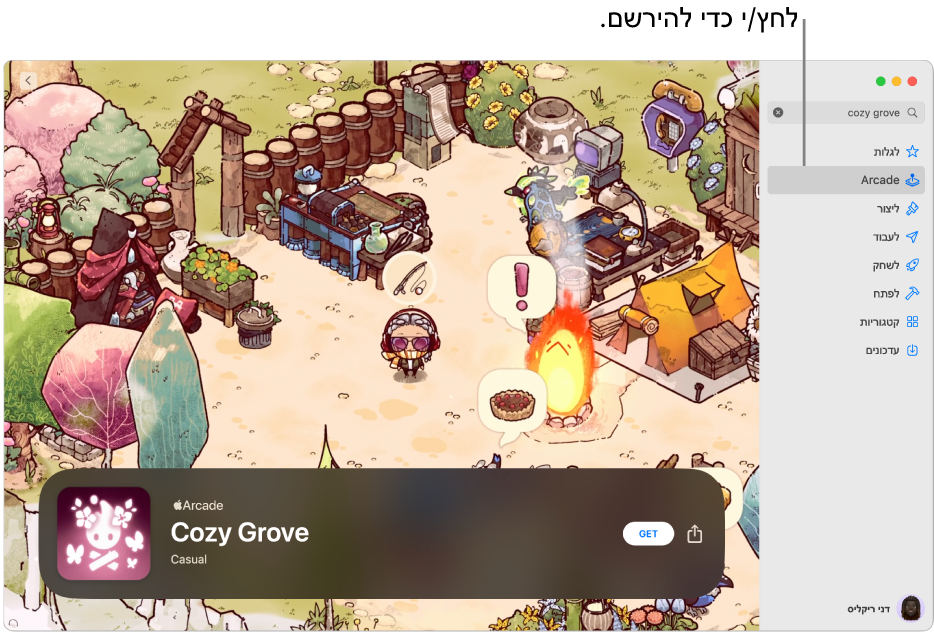
הערה: Apple Arcade ו‑Apple One אינם זמינים בכל המדינות או האזורים. עיין/י במאמר מחלקת התמיכה של Apple בשם הזמינות של שירותי המדיה של Apple. הזמינות של משחקי Apple Arcade במכשירים השונים תלויה בתאימות של החומרה והתוכנה. יתכן שתוכן מסוים לא יהיה זמין בכל האזורים. עיין/י במאמר מחלקת התמיכה של Apple בשם הזמינות של משחקי Apple Arcade במכשירים השונים.
הרשמה ל‑Apple Arcade
ב‑App Store
 ב‑Mac, לחץ/י על Arcade בסרגל הצד.
ב‑Mac, לחץ/י על Arcade בסרגל הצד.לחץ/י על כפתור המינוי ובצע/י את ההנחיות שמופיעות על המסך.
ביטול או שינוי של המינוי ל‑Apple Arcade
ב‑App Store
 ב‑Mac, לחץ/י על שמך בפינה הימנית התחתונה או לחץ/י על ״התחבר״ אם אינך מחובר/ת.
ב‑Mac, לחץ/י על שמך בפינה הימנית התחתונה או לחץ/י על ״התחבר״ אם אינך מחובר/ת.יש ללחוץ על ״הגדרות חשבון״.
בקטע ״ניהול״, לחץ/י על ״נהל״ לצד ״מינויים״ ואז לחץ/י על ״ערוך״ עבור Apple Arcade או עבור Apple One.
בצע/י את ההנחיות שעל המסך.
ניתן לבטל את המינוי בכל עת לפחות יום אחד לפני תאריך חידוש המינוי.
שיתוף Apple Arcade
כשנרשמים למינוי Apple Arcade או Apple One, אפשר להשתמש ב״שיתוף משפחתי״ כדי לשתף את Apple Arcade עם עד חמישה בני משפחה נוספים. חברי הקבוצה המשפחתית אינם צריכים לעשות דבר – Apple Arcade זמין להם מהרגע שהם פותחים אותו לאחר שהמינוי שלך נכנס לתוקף.
אם הצטרפת לקבוצת ״שיתוף משפחתי״ שיש לה מינוי ל‑Apple Arcade או ל‑Apple One וכבר יש לך מינוי, המינוי שלך לא יתחדש בתאריך החיוב הבא מאחר שיש לך מינוי במסגרת הקבוצה. אם הצטרפת לקבוצה משפחתית שאין לה מינוי, חברי הקבוצה יוכלו להשתמש במינוי שלך.
הערה: כדי להפסיק לשתף את Apple Arcade עם הקבוצה המשפחתית, ניתן לבטל את המינוי, לצאת מקבוצת ״שיתוף משפחתי״ או (אם את/ה המארגן/ת של הקבוצה המשפחתית) להפסיק להשתמש ב״שיתוף משפחתי״.
